Taskbar merupakan suatu komponen yang umum pada setiap sistem operasi. Tampilan pada taskbar, selalu mengikuti dengan tema bawaan maupun modifikasi yang di sediakan pada setiap sistem operasi. Pada Windows 7, kita dapat membuat taskbar kita menjadi lebih blur dan cantik menggunakan tema Aero Glass.
Sayangnya pada Windows 10, kita tidak dapat mendapatkan hal yang sama seperti Windows terdahulu (yaitu Windows 7), karena fitur blok warna (dan tidak tersedianya tema seperti Aero Glass pada Windows 10) pada taskbar Windows. Untungnya, dengan bantuan Rainmeter, kita dapat menggunakan skins yang dapat menampilkan taskbar seperti halnya menggunakan tema Aero Glass.
Begini cara membuat taskbar menjadi transparan di Windows 10.
Cara Membuat Taskbar Menjadi Transparan Di Windows 10
1. Unduh skins TransculentTaskbar. Jika sudah, lakukan proses instalasi seperti biasa. Jika anda ingin menyertakan plugin pada skins yang akan di instal, maka centang kotak pada bagian plugin yang di butuhkan.
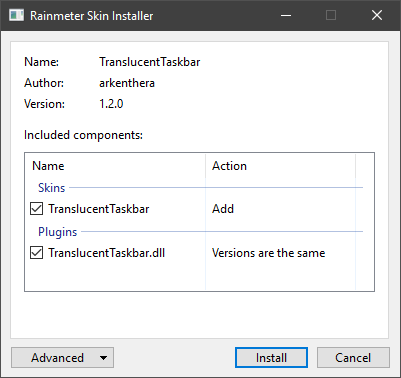
2. Jika sudah terinstal, pada aplikasi Rainmeter, pastikan bahwa TransculentTaskbar telah berjalan. Untuk memastikannya, pada bagian ujung taskbar, klik logo Rainmeter (jika logo tidak muncul, klik logo arah panah keatas) untuk memunculkan halaman pengaturan skins pada Rainmeter. Anda juga bisa membuka halaman tersebut dengan cara klik kanan logo Rainmeter lalu pilih opsi Manage.
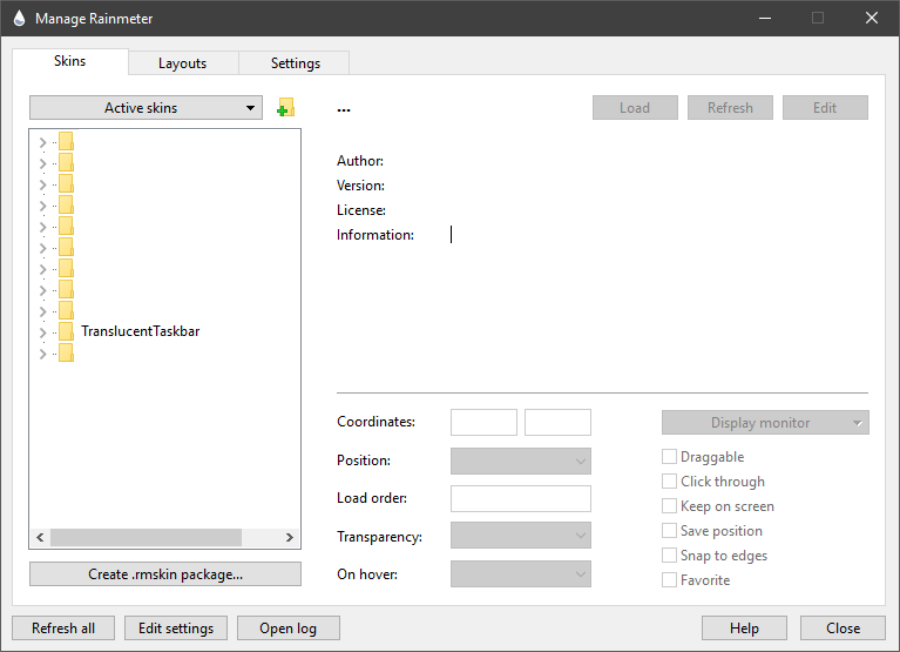
3. Buka direktori dari TransculentTaskbar untuk memunculkan file konfigurasi dari skins kita. Klik file yang bernama sample.ini untuk menampilkan informasi terkait skins yang akan di gunakan. Lalu, klik Load untuk menjalankan skins dari TransculentTaskbar.
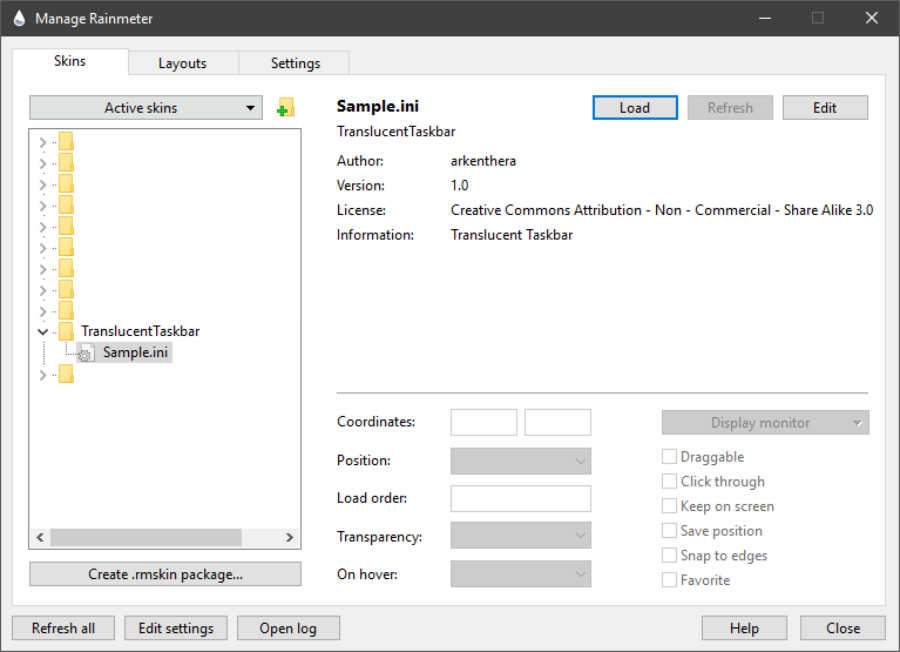
4. Jika berhasil di jalankan, maka tampilan dari Taskbar akan menjadi transparan dengan fitur blur di dalamnya.

5. Jika kita ingin menghilangkan fitur blur-nya, maka pada file konfigurasi TransculentTaskbar (yaitu sample.ini), klik Edit untuk membuka file teks yang berisikan pengaturan dari skins Taskbar kita. Pada kolom [TransculentTaskbar] tambah kode berikut :
AccentState=2
Sehingga, nantinya bagian [TranscullentTaskbar] akan menjadi seperti berikut :
[TranslucentTaskbar] Measure=Plugin Plugin=TranslucentTaskbar UpdateDivider=1 AccentState=2
Lalu, simpan perubahan dari file dengan cara save (CTRL + S) file terkait. Lalu, pada halaman Manage Rainmeter, klik Refresh untuk mengaktifkan perubahan yang sebelumnya telah kita masukkan.
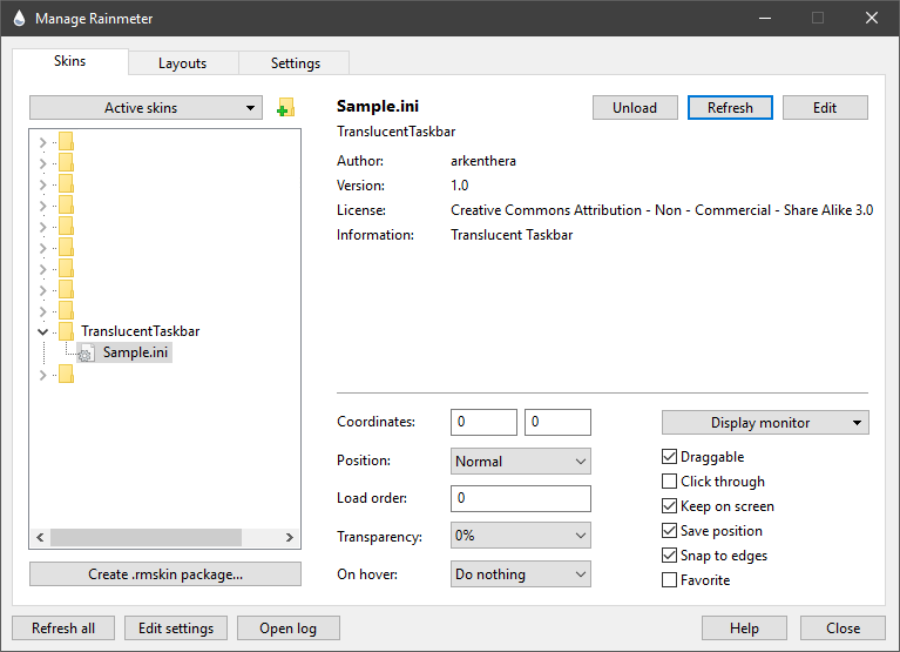
6. Jika berhasil di refresh, nantinya tampilan pada Taskbar akan terlihat menyatu dengan wallpaper desktop anda. Tentunya, fitur blur telah di hilangkan.

Semoga informasi yang di berikan dapat bermanfaat bagi para pembaca. Harapannya agar informasi ini dapat di sebar luaskan dengan maksud untuk mengedukasi para pembaca lainnya yang tertarik dengan informasi ini. Selamat mencoba.










